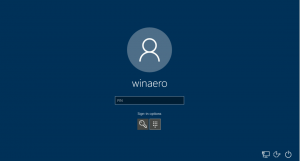Engedélyezze a heti számokat a Naptár alkalmazásban a Windows 10 rendszerben
A heti számok be- és kikapcsolása a Windows 10 naptárban
A Windows 10 csomagból előre telepítve van egy Naptár alkalmazás. A Start menüben érhető el. Időnként frissítéseket kap a Microsoft Store-ból. Hasznos azok számára, akiknek csak egy alapvető naptár alkalmazásra van szükségük a fontos események, találkozók, ünnepek stb. tárolására. Ha szükséges, engedélyezheti a hét számait a Naptár alkalmazásban.
Hirdetés
Kényelme érdekében engedélyezheti a heti számokat a Naptár alkalmazásban. Egy új oszlopban jelennek meg a fő naptárnézetben.
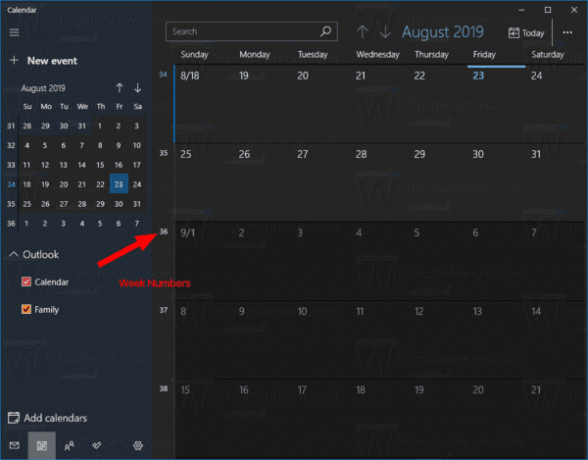
A heti számok engedélyezése a Naptár alkalmazásban a Windows 10 rendszerben:
- Indítsa el a Naptár alkalmazást innen a Start menüt.

- Kattintson a Beállítások ikonra a bal oldali ablaktáblában (a fogaskerék ikont tartalmazó gomb).

- A Beállításokban kattintson a gombra Naptár beállításai.

- Görgessen le a Heti számok választási lehetőség.
- Alapértelmezés szerint ez be van állítva Ki, de a heti számokat a kiválasztásával kapcsolhatja be Az év első napja, Első teljes hét, vagy Első négynapos hét arra, amit akarsz.
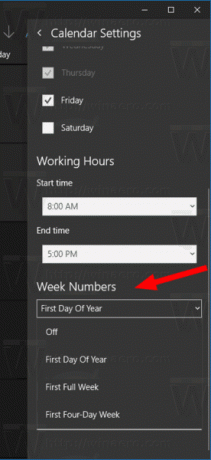
- Most már elhagyhatja a Beállítások panelt.
Kész vagy!
Megjegyzés: Bár a Windows 10 Mail and Calendar programja támogatja az Outlook, Exchange és Office 365 fiókokat, ezek az Outlooktól és az Outlook.com-tól különálló alkalmazások.
Megtalálhatod a Levelezés és naptár alkalmazás a Microsoft Store-ban.
Kapcsolódó cikkek:
- Új esemény létrehozása a Windows 10 naptárában
- Módosítsa a hét első napját a Windows 10 naptárában
- Akadályozza meg, hogy a Cortana hozzáférjen a névjegyekhez, e-mailekhez és naptárhoz a Windows 10 rendszerben
- Tiltsa le az alkalmazás-hozzáférést a naptárhoz a Windows 10 rendszerben
- A Calendar Agenda letiltása a Windows 10 rendszerben
- A Windows 10 naptárában nemzeti ünnepek jelenjenek meg